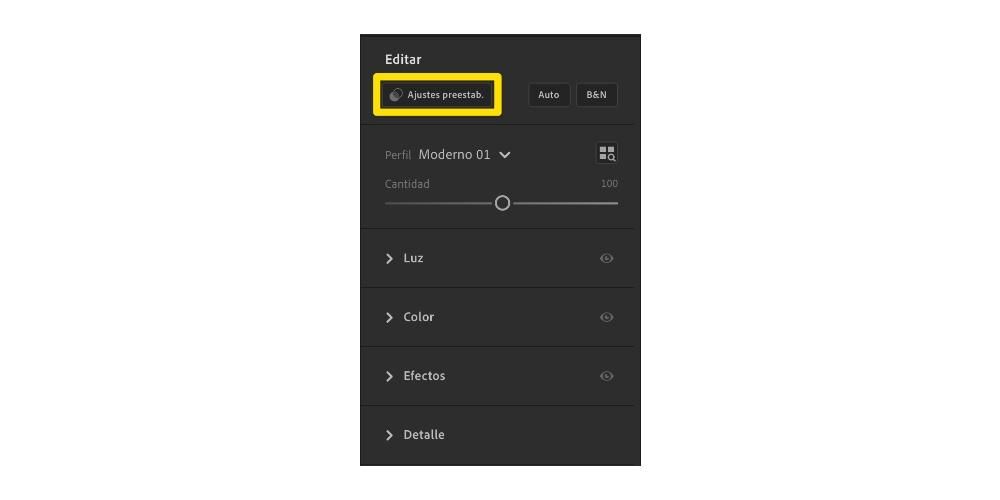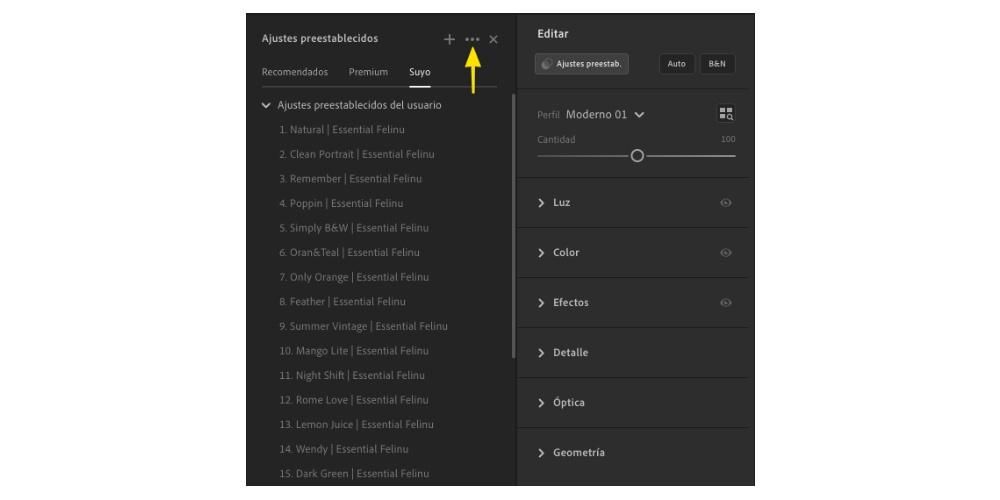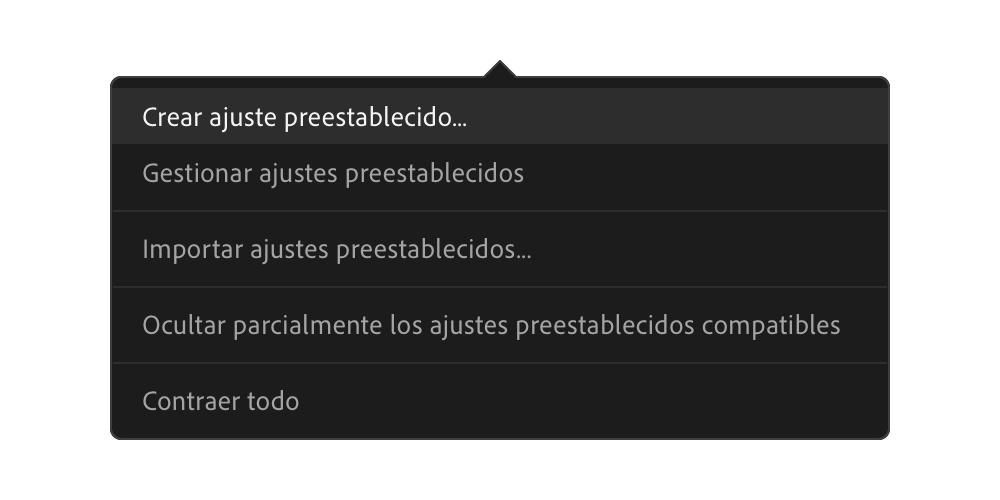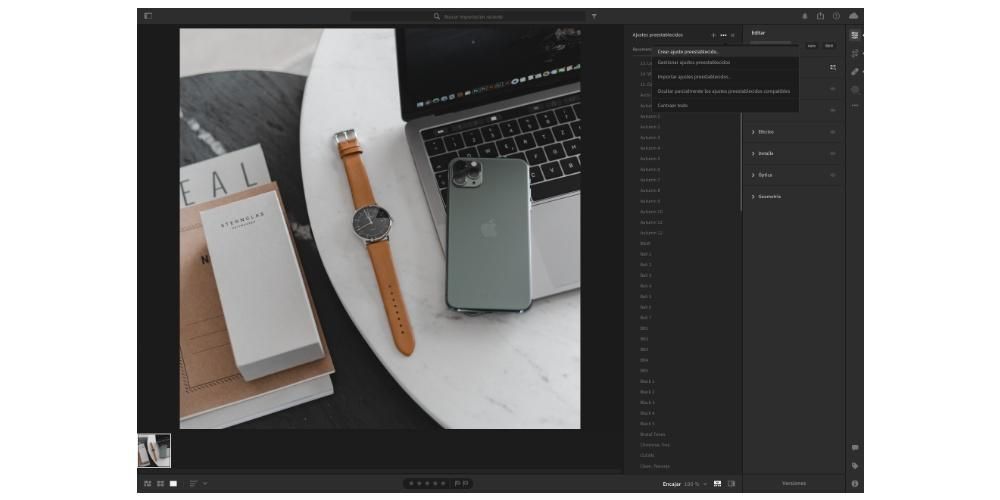Eine der weltweit am häufigsten verwendeten Anwendungen zum Bearbeiten von Fotos ist Lightroom, und zweifellos ist einer der Gründe, wie einfach es ist, die verschiedenen Voreinstellungen zu verwenden, die Sie hinzufügen oder selbst erstellen können. Nun, genau das wollen wir Ihnen in diesem Beitrag sagen, wie Sie in Lightroom Presets hinzufügen oder erstellen können, egal ob Sie einen Mac, ein iPad oder ein iPhone haben.
Was ist eine Voreinstellung?
Bevor wir uns ausführlich mit allem befassen, was wir Ihnen in diesem Beitrag zu sagen haben, sind Sie vielleicht in der Lage, nicht zu wissen, was ein Preset ist, und das erste, was wir tun möchten, ist, diese Frage zu beantworten. Eine Voreinstellung, zu der man kann es auch Filter nennen , es ist nicht mehr als eine Reihe von Bearbeitungseinstellungen die auf ein Foto angewendet werden.
In Lightroom gibt es bereits Voreinstellungen, die standardmäßig installiert sind und die Sie mit all Ihren Fotos frei verwenden können. Da es sich jedoch um eine App handelt, die sich an ein etwas professionelleres Publikum richtet, bietet es Ihnen den Vorteil in der Lage sein, eigene Voreinstellungen zu erstellen Das füge die anderer hinzu Benutzer, da viele Videobearbeitungsprofis diese selbst erstellten Voreinstellungen teilen oder verkaufen.
Sie können sie also erstellen
Wenn Sie die Lightroom-Anwendung öffnen, wird es Ihnen sicherlich von Anfang an so vorkommen, als hätte sie eine sehr professionelles aussehen und dass es schwierig sein kann, es mit Leichtigkeit zu verwenden. Die Realität sieht ganz anders aus, und in wenigen Minuten können Sie die Kontrolle übernehmen. Unter all den Aktionen, die Sie mit dieser professionellen Fotobearbeitungs-App ausführen können, ist zweifellos eine der Hauptfunktionen die Möglichkeit, Voreinstellungen hinzuzufügen und zu erstellen, worauf wir uns jetzt konzentrieren werden.
Wie wir bereits erwähnt haben, ist eine Voreinstellung nichts anderes als eine Reihe von Anpassungen, die auf ein Foto angewendet werden. Der Vorteil, sie erstellen zu können, ist das Jeder Benutzer hat kreative Freiheit um so viele Voreinstellungen hinzufügen zu können, wie Sie möchten, und mit den Einstellungen, die Sie in jeder von ihnen haben möchten. deshalb, die erster Schritt und noch wichtiger beim Erstellen einer Voreinstellung ist es, eine Reihe von Anpassungen auf ein Foto anzuwenden, d.h. ein Foto bearbeiten die Sie in Lightroom importiert haben. Hier ist eine Liste der verschiedenen Parameter eines Fotos, die Sie in Lightroom bearbeiten können.

- Exposition
- Kontrast
- Beleuchtungen
- Schattierungen
- Weiße
- Schwarze
- Punktkurve
- Temperatur
- Farbton
- Intensität
- Sättigung
- Farbmischer
- Farbkorrektur
- Textur
- Klarheit
- klarer Dunst
- Aufzählungszeichen
- Granuliert
- Fokus
- Lärmminderung
- Reduzierung des Farbrauschens
- chromatische Aberration entfernen
- Objektivkorrekturen aktivieren
- Beseitigen Sie Fransen
- Aufrecht
- Verzerrung
- Vertikal
- Horizontal
- Drehen
- Aussehen
- Skala
- X-Versatz
- Y-Offset
- klicke auf Voreinstellungen .
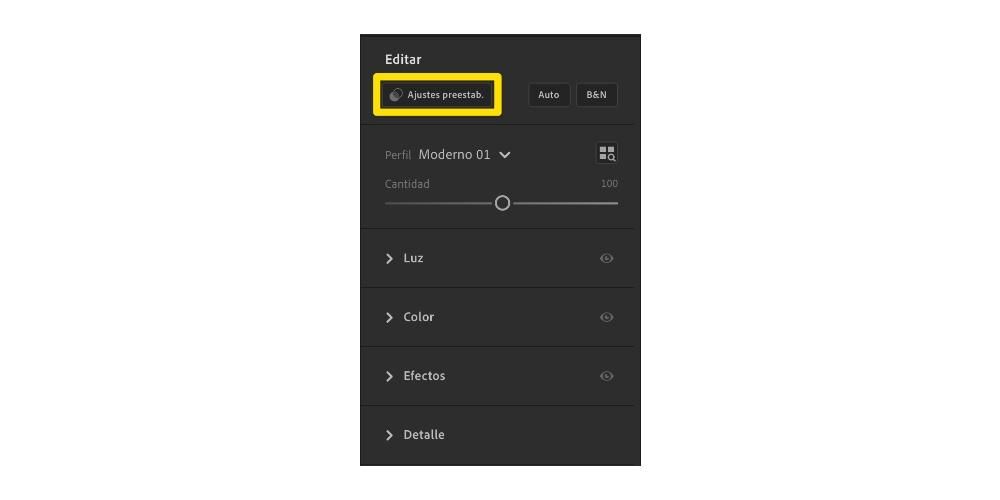
- Klick auf das drei Punkte die im angezeigten Menü erscheinen.
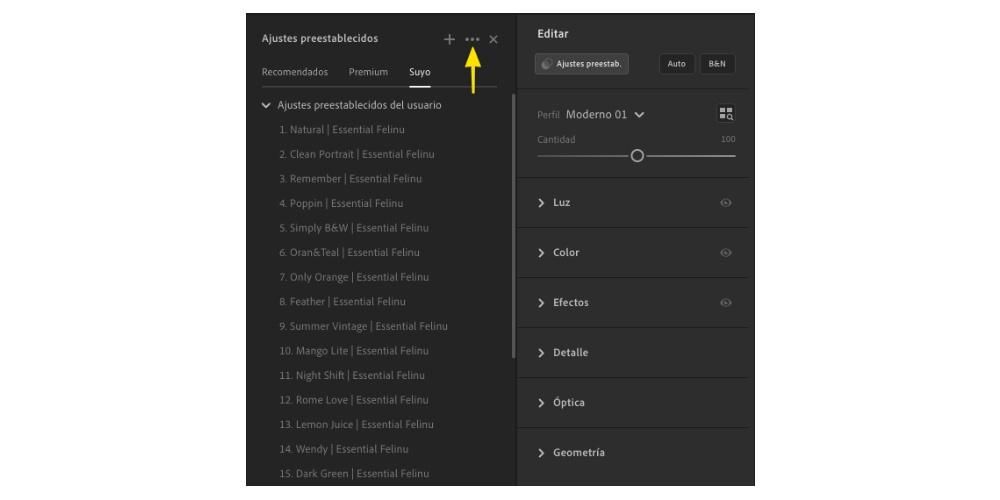
- Wählen Voreinstellung erstellen
-
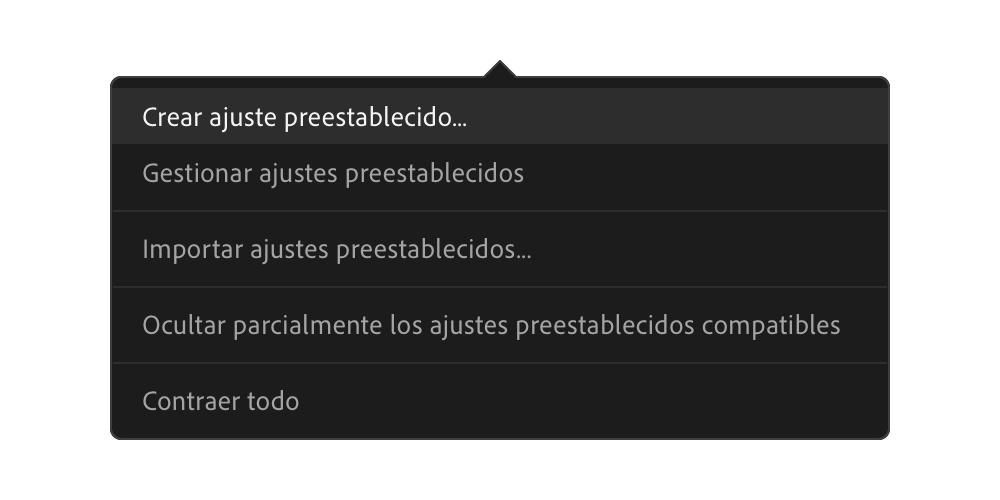
- Geben Sie einen Namen für Ihr Preset ein.
- Klicken Sie auf Speichern.
- Klick auf das drei Punkte befindet sich oben rechts.
- Wählen Voreinstellung erstellen .
- Geben Sie den Namen ein, den Sie der Voreinstellung geben möchten.
- Drücken Sie das Häkchen oben rechts auf dem Bildschirm.
- Klicken Sie in Lightroom auf Fotos hinzufügen .
- Klicke auf Überprüfung zu importieren .
- klicke auf Fügen Sie 1 Foto hinzu .
- Zeigen Sie das Menü von an Bearbeiten .
- klicke auf Voreinstellungen .
- Klick auf das drei Punkte die im angezeigten Menü erscheinen.
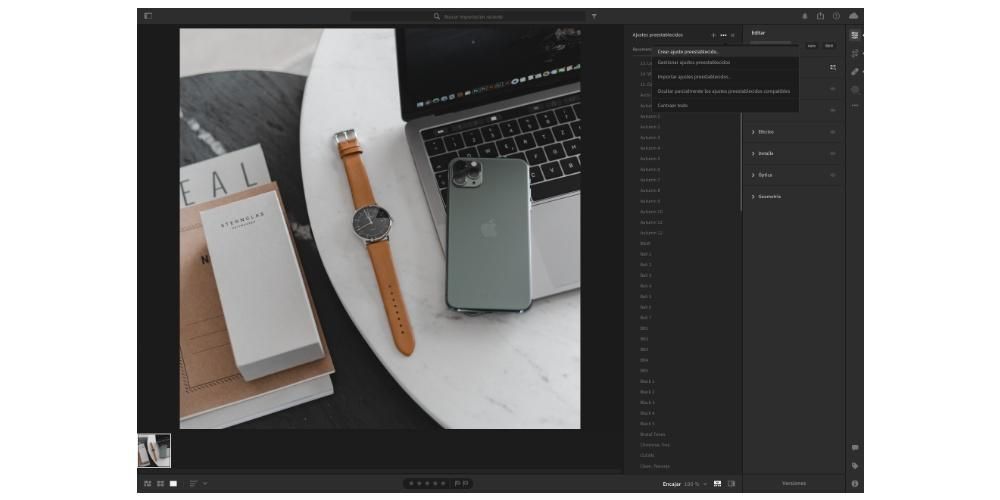
- Wählen Voreinstellung erstellen .
- Geben Sie einen Namen für Ihr Preset ein.
- Klicken Sie auf Speichern.
- Klicken Sie auf das Symbol Teilen und auswählen Lichtraum .
- klicke auf Starten Sie jetzt Lightroom .
- Klick auf das drei Punkte befindet sich oben rechts.
- Wählen Voreinstellung erstellen .
- Geben Sie den Namen ein, den Sie der Voreinstellung geben möchten.
- Drücken Sie das Häkchen oben rechts auf dem Bildschirm.
auf Mac
Nachdem Sie alle gewünschten Parameter in Ihrem Foto bearbeitet und geändert haben, müssen Sie nur noch die entsprechenden Schritte ausführen, um diese Anpassungen in einer Voreinstellung zu speichern, damit Sie ein Foto bearbeiten können mit dieselben Anpassungen, da Sie es nur verwenden müssen und das Foto nicht erneut bearbeiten müssen. Die Schritte auf dem Mac sind wie folgt.
Auf iPhone und iPad
So wie Sie auf dem Mac Voreinstellungen für jede Bearbeitung erstellen können, die Sie an einem Foto vorgenommen haben, kann dieser Vorgang auch vom iPhone oder iPad aus durchgeführt werden, und außerdem sind die Schritte auf beiden Geräten genau gleich. Wie Sie unten sehen können, ist es extrem einfach und sobald Sie das Foto bearbeitet haben, müssen Sie nur die folgenden Schritte ausführen, um eine Voreinstellung mit diesen Einstellungen zu erstellen.

Schritte zum Hinzufügen einer Voreinstellung in Lightroom
Einer der großen Punkte für diese Anwendung ist, dass sie es Ihnen ermöglicht bearbeiten wie ein Profi , aber ohne wirklich sein zu müssen, denn dafür ja Sie brauchen nur die Voreinstellungen Wird von Fotobearbeitungsprofis verwendet. Glücklicherweise gibt es viele, die die Voreinstellungen, die sie selbst für ihre Arbeit verwenden, teilen oder sogar an die Öffentlichkeit verkaufen, sodass Sie sie nach dem Kauf nur noch in Lightroom hinzufügen müssen.
Die Schritte, um dies sowohl auf dem Mac als auch auf dem iPhone oder iPad zu tun, sind wirklich einfach, aber Sie müssen etwas beachten, und das ist, um diese Bearbeitungseinstellungen zu erhalten, Sie benötigen ein Foto im RAW-Format habe diese Voreinstellungen. Normalerweise stellen die Profis verschiedene RAW-Fotos bereit, die die verschiedenen Voreinstellungen enthalten, die der Benutzer bezahlt oder einfach heruntergeladen hat.
Mach es auf dem Mac
Sobald Sie die Dateien im RAW-Format erhalten haben, die die Bearbeitungseinstellungen enthalten, die Sie zum Speichern in einer Voreinstellung erhalten möchten, unterscheiden sich die Schritte zum Ausführen dieser Aufgabe nicht allzu sehr von den Schritten, die wir zuvor erklärt haben, um eine hinzuzufügen Fotovoreinstellung, die Sie bereits selbst bearbeitet haben. Hier erklären wir, wie es geht.
Mach es auf dem iPhone und iPad
Wir gehen jetzt zum iPhone oder iPad über, und der Vorgang ist wirklich genau derselbe oder zumindest sehr ähnlich dem, von dem wir Ihnen gerade für den Mac erzählt haben.Sie müssen nur die Datei oder das Foto im RAW-Format verfügbar haben, entweder von Ihre Galerie Fotos oder aus der Dateien-App. Sobald Sie das Foto gut lokalisiert und zugänglich haben, müssen Sie die folgenden Schritte ausführen.